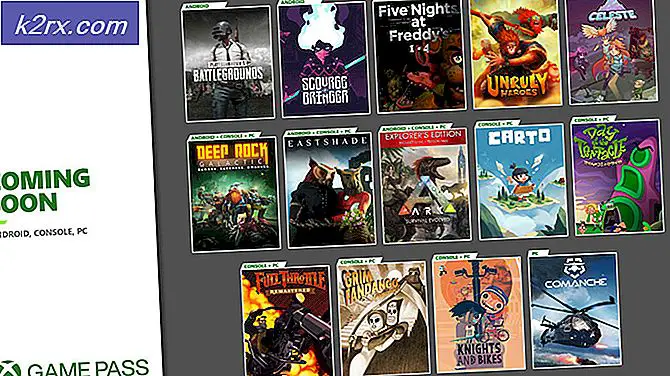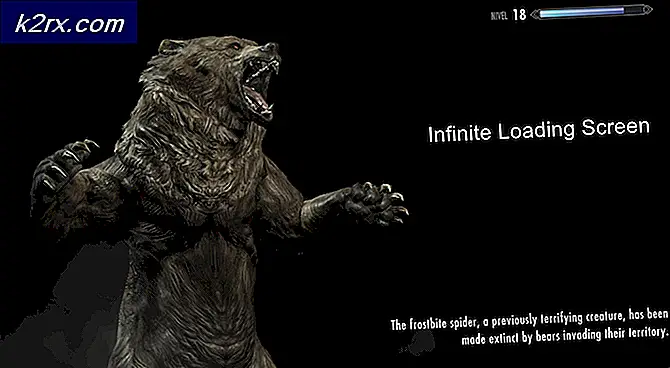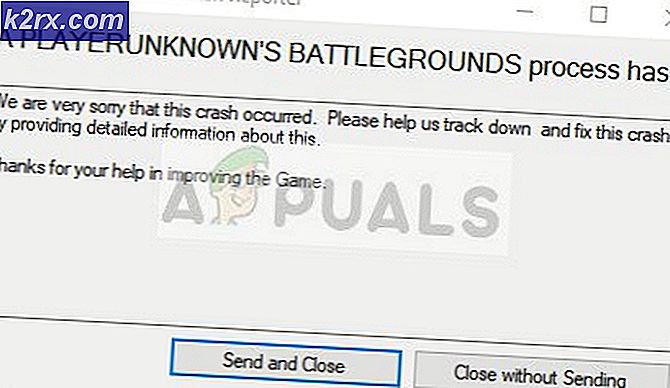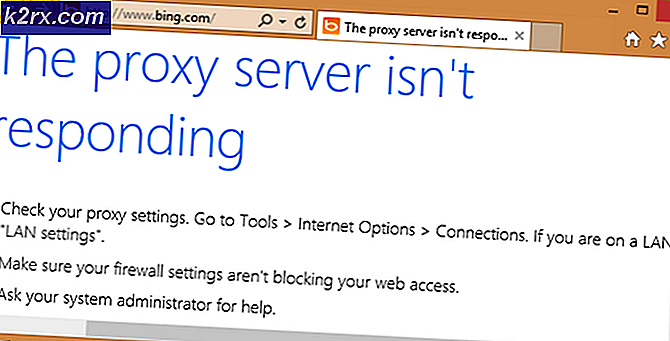OnePlus 3T'nin Kilidini Açma ve Kök Etme
Not: Bilgisayarınıza ADB yüklemeniz gerekir. Windows bilgisayarlarda ADB'nin nasıl yükleneceği hakkında bu kılavuza bakın . Ayrıca, bir kullanıcı tarafından saklanan tüm kullanıcı ayarlarınızın bir yedeğini de almalısınız, çünkü bu adımlardan biri, telefonunuzu fabrika ayarlarına sıfırlayacaktır.
Lütfen bu kılavuzdaki adımlara dikkat edin ve bunları tam olarak izleyin. Telefonunuzu yeniden başlatmayın veya talimat verilmedikçe TWRP'den çıkmayın.
- Buradan TWRP 3.0.4-1'i indirin ve .img dosyasını platform araçları klasörünüze kaydedin ( ADB kurulum klasörünüzün içinde yer alan örnek C: \ android-sdk \ platform araçları ).
- Telefonunuzun Ayarlar> Telefon Hakkında> Geliştirici Seçenekleri'ni etkinleştirmek için Yapı Numarasına 7 kez dokunun.
- Ayarlar> Geliştirici Seçenekleri'ne gidin ve OEM Kilidini etkinleştirin.
- OnePlus 3T'nizi kapatın ve fastboot moduna (Sesi Açma + Güç) önyükleme yapın. Alternatif olarak, güç menüsünden Yeniden Başlatma düğmesine bastıktan sonra Sesi Açma + Güç tutabilirsiniz.
- Telefonunuzu USB üzerinden bilgisayarınıza bağlayın ve bir ADB komut terminali açın. Şimdi bu komutu çalıştırın ( UYARI: Bu, önyükleyicinizin kilidini açacak ve telefonunuzu fabrika ayarlarına sıfırlayacaktır) :
fastboot oem kilidini açmak - Şimdi bu komutla ADB'de telefonunuza TWRP'yi flaş yapmamız gerekiyor:
fastboot flash twrp-3.0.4-1-oneplus3.img - Flaş başarılı olduğunda, ses tuşlarınızla TWRP Recovery'ye gidin ve güç düğmesiyle seçin. Sistem değişikliklerine izin vermek isteyip istemediğinizi soracaktır - telefonunuzu rootlamak istediğinizde sağa hızlıca kaydırın. Kök oluşturma niyetinde değilseniz, doğru kaydırmayın, DM-Verity'yi etkinleştirir ve root'luk adımları izlemeye devam etmedikçe cihazınızı önyükleyemezsiniz. Kök yapmayı düşünüyorsanız, TWRP YET.
- SuperSu Stable'ın en son sürümünü PC'nize buradan indirin ve TWRP'S MTP bağlantısıyla cihazınıza aktarın.
- TWRP'de SuperSu.zip'i flash. Bittikten sonra, telefonunuzu Android sistemine yeniden başlatabilirsiniz.
- SuperSu uygulamasını Google Play mağazasından indirdiğinizden emin olun.
Alternatif Kök / Önyüklenebilir Sistem:
- En son DM Verity ve Zorunlu Şifreleme Engelleyicisini buradan indirin
- TWRP'nin MTP bağlantısını kullanarak, indirilen .zip cihazını cihazınıza aktarın ve TWRP'de yanıp sönün.
- Şimdi telefonunuzu TWRP'nin Yeniden Başlat menüsünden yeniden başlatın (Sistem Yeniden Başlat'ı seçin).
- İşini yaparken telefonunuzu yalnız bırakın, telefonunuz köklendirme işlemi sırasında birkaç kez yeniden başlatılacaktır. Telefonunuzun tamamen Android'e başladığında bittiğini bileceksiniz.
- Cihazınızın kendini ayarlaması için 2-5 dakika bekleyin. (SuperSU sizi birkaç kez yeniden başlatacak)
Tuğladan Nasıl Kurtarılır
- OnePlus 3T Unbrick Tool'u buradan indirin ve dosyaları masaüstünüze çıkarın.
- Artık Windows'da Sürücü İmzası Uygulamasını devre dışı bırakmanız gerekecek. Windows Tuşu + X tuşlarına basın ve açılan menüden Komut İstemi'ni (Yönetici) seçin.
- Bunu komut istemine yazın:
bcdedit / set üzerinde test imzalama
** Değerin Güvenli Önyükleme politikasıyla korunduğunu belirten bir mesaj alırsanız, BIOS’unuzda Güvenli Önyüklemeyi devre dışı bırakmanız gerekir. BIOS kılavuzunuza veya bunun için çevrimiçi bir kılavuza bakın.
- Komut başarılı olursa, bilgisayarınızı yeniden başlatın. Masaüstü ekranınızın sağ alt tarafında bir Test Modu filigranı görmelisiniz. Bu iyi birşey.
- Güç düğmesi ile telefonunuzu kapatın. Telefonunuzu bilgisayarınıza USB üzerinden bağladığınızda, Ses Seviyesini 10 saniye kadar basılı tutun.
- Windows Aygıt Yöneticinizi açın ve Bilinmeyen Aygıtlar altında QHUSB_BULK görebildiğinizi kontrol edin.
- QHUSB_BULK'a sağ tıklayın ve Cihaz Yazılımını Güncelle'yi seçin. Masaüstünüze daha önce çıkardığınız sürücüleri seçin ve yükleyin.
- Sürücüleri kurduktan sonra, cihaz şimdi Qualcomm 9008 olarak kayıt olmalı. Masaüstünüzde ayıklanan araçlar klasörünü açın ve MSM İndirme Aracı'nı yönetici olarak çalıştırın.
- Başlat düğmesine tıklayın ve yeşil metin görene kadar biraz bekleyin. Şimdi telefonunuzu çıkarın ve Android sistemine önyükleme yapın!
PRO TIP: Sorun bilgisayarınız veya dizüstü bilgisayar / dizüstü bilgisayar ile yapılmışsa, depoları tarayabilen ve bozuk ve eksik dosyaları değiştirebilen Reimage Plus Yazılımı'nı kullanmayı denemeniz gerekir. Bu, çoğu durumda, sorunun sistem bozulmasından kaynaklandığı yerlerde çalışır. Reimage Plus'ı tıklayarak buraya tıklayarak indirebilirsiniz.